Icecream Ebook Readerとは、Windows OSに対応した無料の電子書籍リーダーです。パソコンでEPUB・PDF・MOBI・FB2・CBR・CBZのファイル形式に対応した電子書籍をフルスクリーンや見開き表示、1ページ表示で読むことができます。また、本ソフトに読み込んだ電子書籍はライブラリで簡単に管理することも可能です。さらに、本をお気に入りに登録することや任意のページをブックマークに追加することもできます。
EPUB リーダー のダウンロード
下記URLより、「無料ダウンロード」をクリックしてインストーラーをダウンロードし、インストールして下さい。
https://icecreamapps.com/jp/Ebook-Reader/
Icecream Ebook Reader:ライブラリ
本ソフトは、ライブラリで複数の電子書籍ファイルを管理・閲覧することができます。手順は以下の通りです。
1.ファイルの読み込み
メイン画面で左上にある「本の追加」をクリックし、「本をライブラリに追加」画面で電子書籍ファイルを指定して「開く」→「OK」をクリックします。すると、メイン画面の電子書籍リストに表示されます。なお、「フォルダの追加」は有料版『PRO』でのみ利用できます。
2.気に入りに追加
メイン画面の電子書籍リストで各書籍項目左端にある「☆」をクリックします。すると、星マークが黄色に変化し、その書籍が「お気に入り」カテゴリに追加されます。
3.書籍の削除
メイン画面の電子書籍リストで各書籍項目左端にあるごみ箱アイコン→「OK」をクリックします。すると、その書籍がライブラリから削除されます。
4.書籍の閲覧
メイン画面の電子書籍リストで閲覧する書籍項目をダブルクリックします。すると、その書籍が表示され、「←」「→」キーでページをめくることができます。
5.閲覧の終了
閲覧画面で左上にある「ライブラリ」をクリックします。すると、メイン画面のライブラリが表示されます。
Icecream Ebook Reader:閲覧画面
本ソフトは書籍の閲覧中、閲覧画面右側のアイコンメニューでフルスクリーン表示・目次表示・ブックマーク追加・注記表示・閲覧モード切替・モード(日中・夜間)切替・拡大縮小・サイズ切替を行うことができます。それぞれの手順は以下の通りです。
1.フルスクリーン表示
閲覧画面右側のアイコンメニューで上から1番目のアイコンをクリックします。すると、書籍がフルスクリーンで表示され、もう一度クリックすると元の表示に戻ります。なお、画面をダブルクリックしても可能です。
2.目次追加
閲覧画面右側のアイコンメニューで上から2番目のアイコンをクリックします。すると、「もくじ」画面が表示されます。
3.ブックマーク追加
閲覧画面右側のアイコンメニューで上から3番目のアイコン→「OK」をクリックします。すると、表示されているページがブックマークされます。
<ブックマーク表示>
「もくじ」画面で「ブックマーク」タブをクリックします。すると、ブックマークが表示されます。
4.注記表示
閲覧画面右側のアイコンメニューで上から4番目のアイコンをクリックします。すると、その書籍の注記が表示されます。
5.閲覧モード切替
閲覧画面右側のアイコンメニューで上から5番目のアイコンをクリックします。すると、書籍が1ページ表示に切り替わり、もう一度クリックすると見開き表示に戻ります。
6.モード(日中・夜間)切替
閲覧画面右側のアイコンメニューで上から6番目のアイコンをクリックします。すると、閲覧画面の背景が夜モード(黒)に切り替わり、もう一度クリックするとセピアモードに、さらにもう一度クリックすると昼モード(白)に戻ります。
7.拡大縮小
閲覧画面右側のアイコンメニューで上から7番目(拡大)または8番目(縮小)のアイコンをクリックします。すると、表示が拡大または縮小されます。
8.サイズ切替
閲覧画面右側のアイコンメニューで上から9番目のアイコンをクリックします。すると、表示サイズが画面に合ったサイズに切り替わり、10番目のアイコンをクリックするとオリジナルサイズに切り替わります。
Icecream Ebook Readerのまとめ
簡単に管理できる電子書籍リーダー「Icecream Ebook Reader」を紹介しました。使い方としては、「本の追加」から電子書籍ファイルを読む込み、ライブラリのリストから書籍をダブルクリックするだけで閲覧することができます。また、閲覧中は画面右側のアイコンから表示やモードの切り替えなどの各種操作が可能で、電子書籍の管理・閲覧が簡単にできます。是非、使ってみて下さい。
提供元:https://icecreamapps.com/jp/
サポート:https://icecreamapps.com/support.html
レビュー:https://icecreamapps.com/jp/Ebook-Reader/
利用規約:https://icecreamapps.com/terms.html
購入:https://icecreamapps.com/jp/Ebook-Reader/upgrade.html
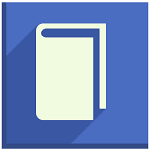
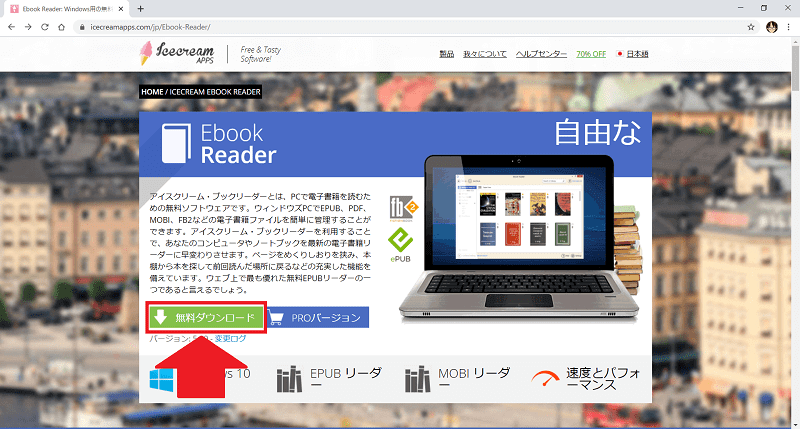
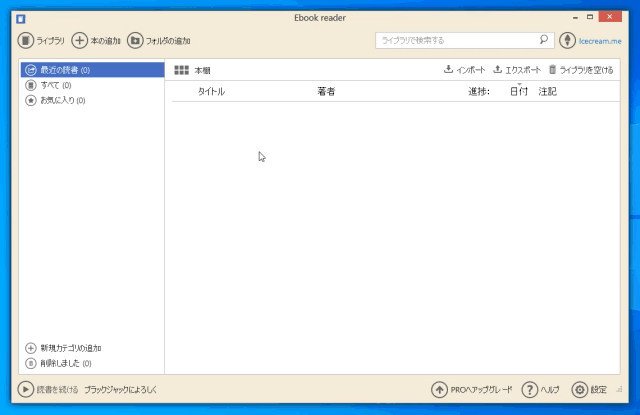
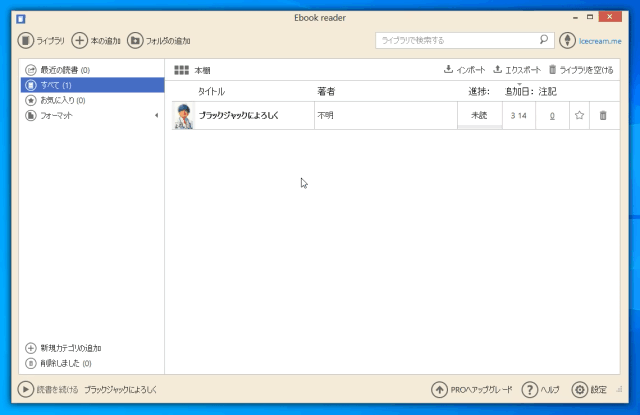
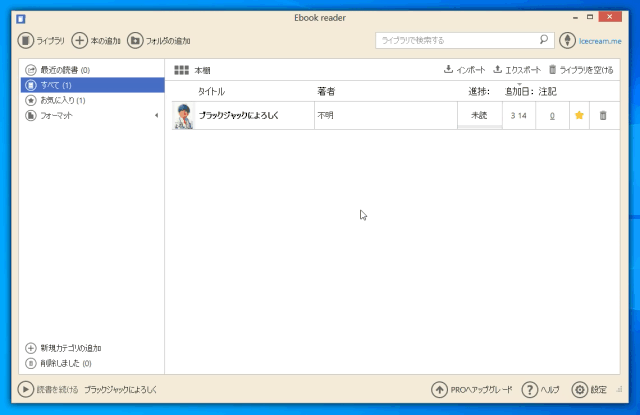
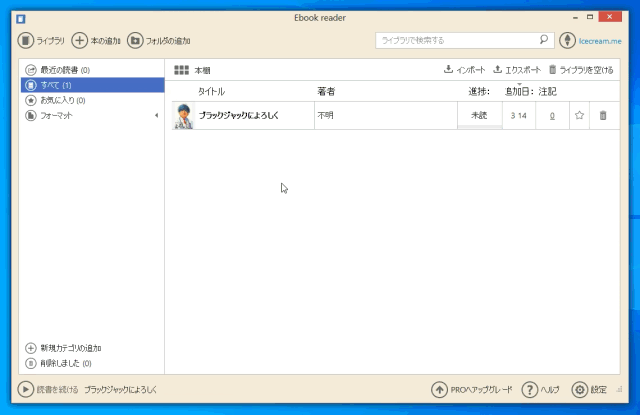
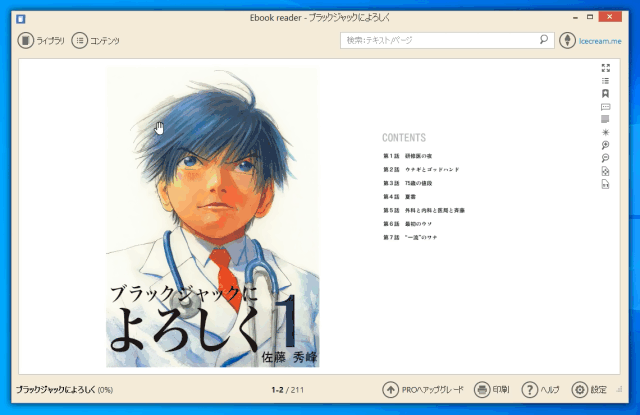
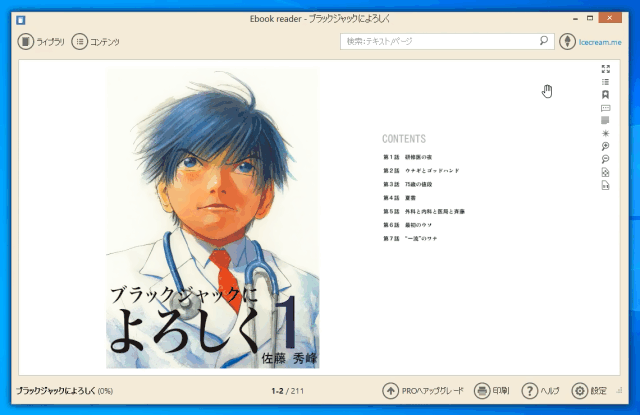
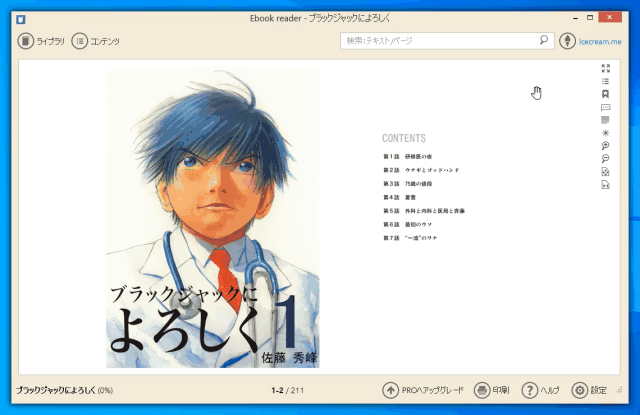
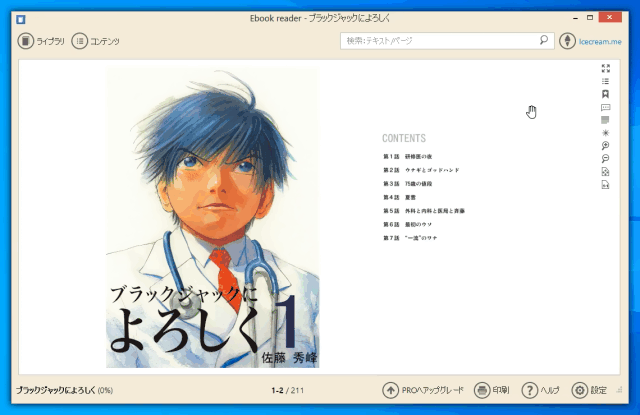
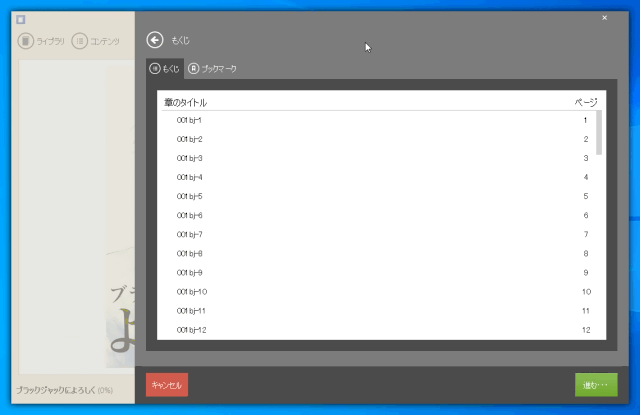
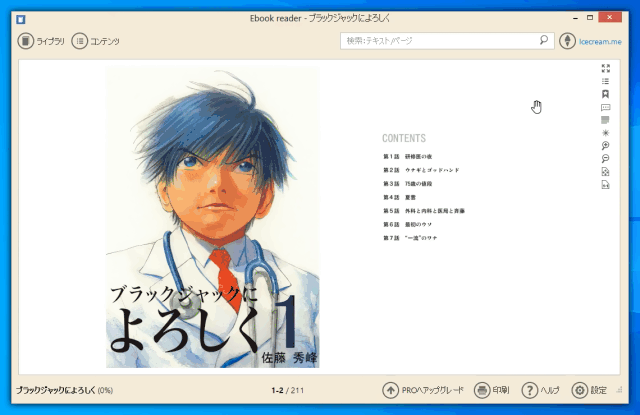
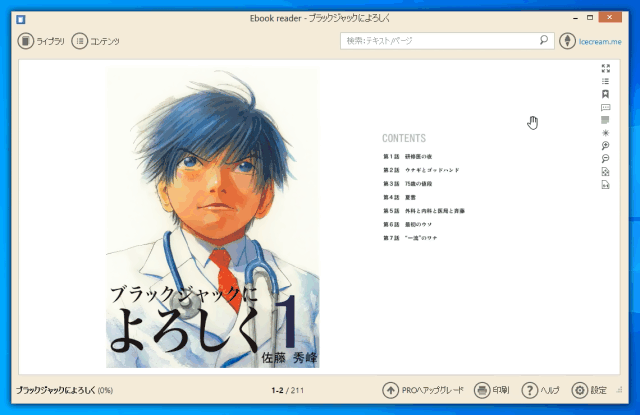

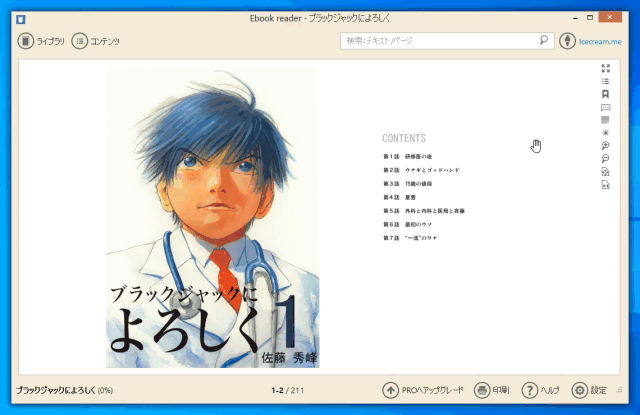
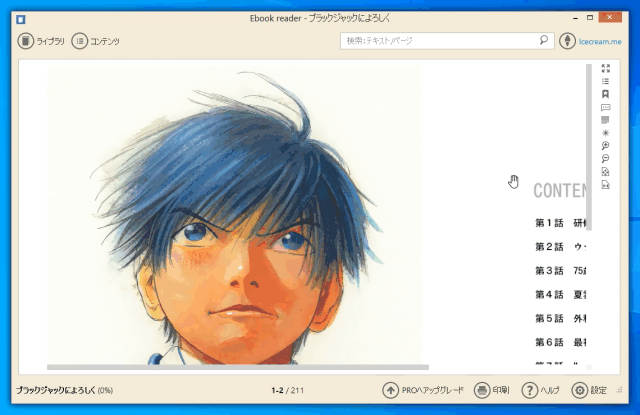
-3.jpg)




